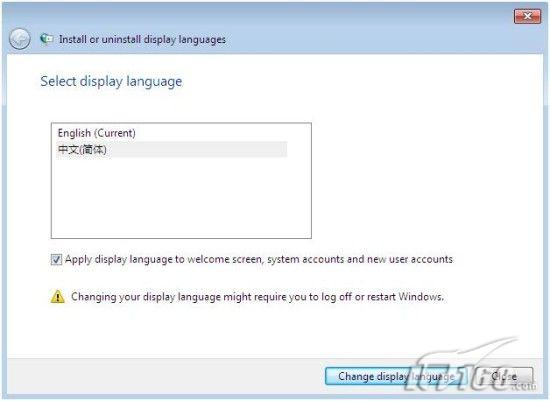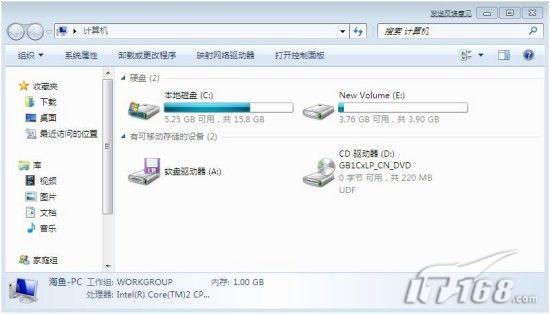號稱微軟下一代主流操作系統的Windows 7Beta版本已經開放下載。Windows 7 Beta目前僅提供5種語言版本的ISO光盤鏡像形式提供下載,分別是英語、德語、日語、阿拉伯語和印度語。其中,前四種語言都有32bit和64bit版本,印度語版只有32bit版。由於下載人數眾多,洶湧而至的流量讓微軟只能提供兩周的下載時間,在1月24日將停止下載,大家趕緊。
Windows 7Beta只支持從Windows Vista SP1升級安裝,其他操作系統用戶必須選擇全新安裝。國內用戶當然只能選擇英文版的Windows 7安裝,然後安裝單獨的中文語言包了。那麼,如何實現官方聲稱直至今年8月1日的使用時間呢?下面筆者就進行了探索性的研究。
首先,我們可以在其他網站搜集Windows7的官方下載地址。其中Windows7的32位版本下載的地址為:點擊下載32位版本,64位版本為:點擊下載64位版本
我們使用迅雷即可無限速下載,2Mbps的ADSL下載速度可以達到300KB/S左右。先別急著安裝。我們先去Windows7的官方網站(進入)申請一個激活序列號。在該頁面的下方選擇相應的版本點擊“GO”按鈕即可(如圖1)。
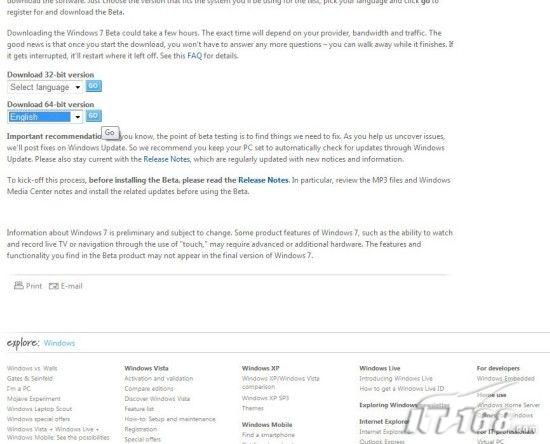
接著以你的Windows Live ID登陸(MSN賬號亦可),這時,我們可以看到類似Product key: D9RHV-JG8XC-C77H2-3YF6D-RYRJ9的序列號了(如圖)。將其記錄在筆記本上。
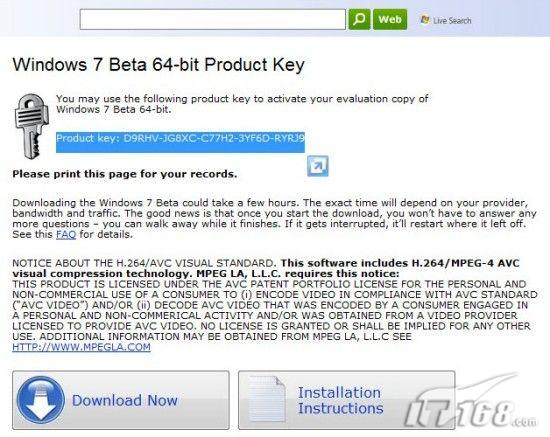
接下來,我們可以將下載的光盤映像使用虛擬光驅加載到系統來安裝了(如圖4)。打開光盤,雙擊Setup即可開始安裝了(如圖5)。
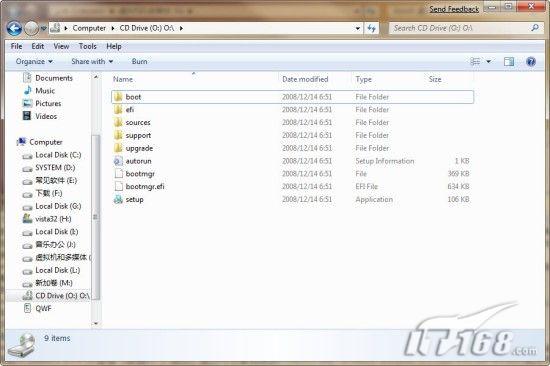
在Windows中完成安裝後,重啟系統進入安裝界面。在安裝界面,我們首先需要選擇“Time and currency format”(時區和流通格式)為“Chinese(Simplified,PRC)”(如圖6)。
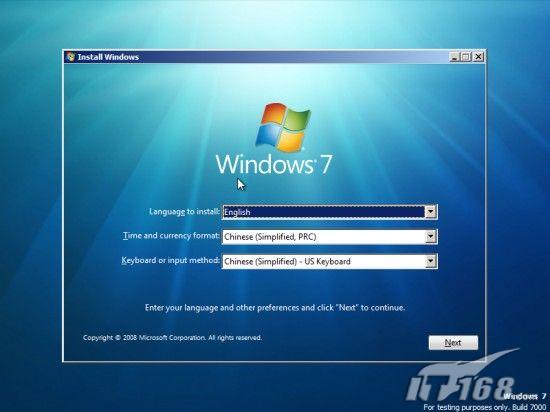
點擊“Next”按鈕繼續安裝,在出現的窗口點擊“Install now”按鈕即可(如圖7)。在出現的“Please read the liencse terms”(請閱讀協議)窗口,勾選“I accept the license terms”(我接受協議),點擊“Next”按鈕即可(如圖8)。
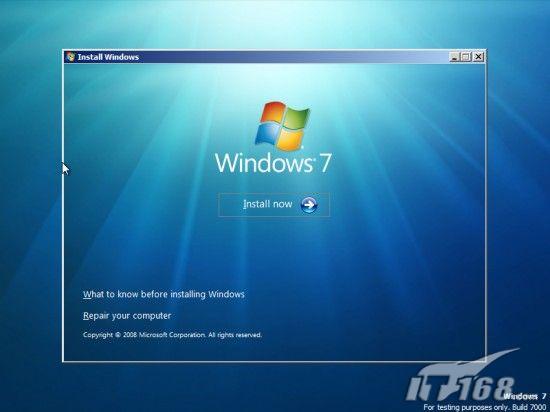
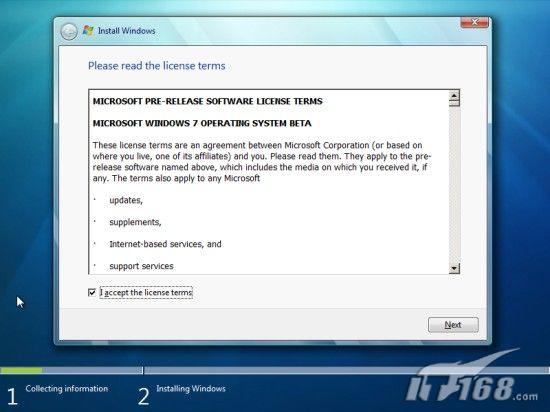
接著選擇安裝方式為“Custom(advanced)”(定制)即可(如圖9)。點擊“Next”按鈕,在出現的窗口選擇一個分區即可開始安裝了(如圖10)。接著按照提示即可安裝完成了。
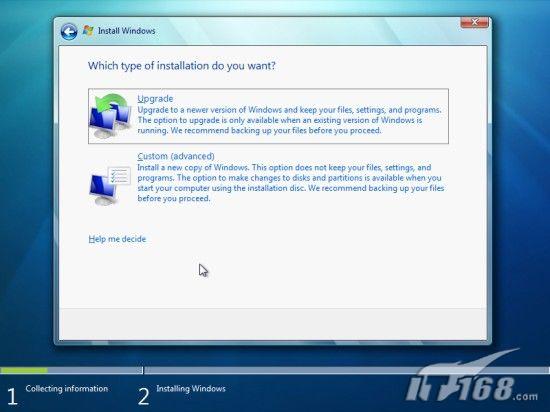
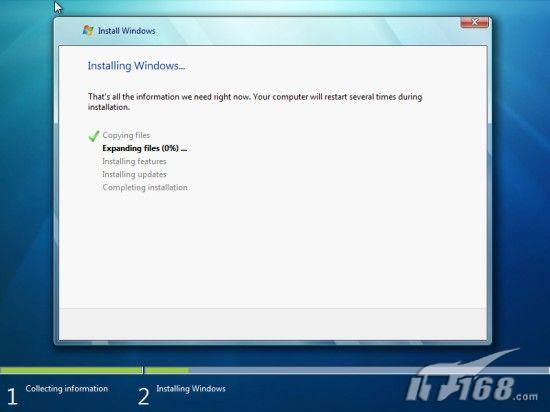
安裝完成重啟後,輸入用戶名和密碼後,點擊“Next”按鈕即可進入輸入序列號的步驟了。將筆記本上的序列號輸入,點擊“Next”按鈕即可(如圖11)。
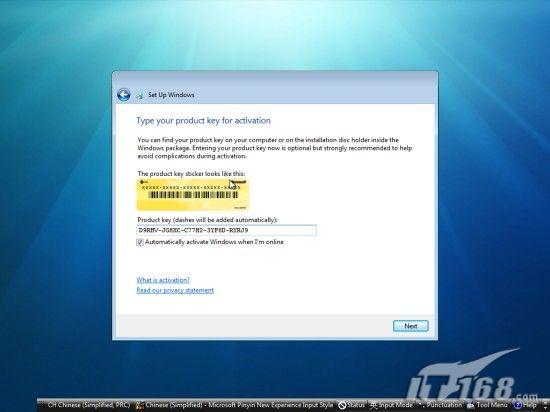
安裝完成後,進入系統,右鍵單擊“computer”選擇“Properties”(屬性)即可查看到windows尚未激活(如圖12)。
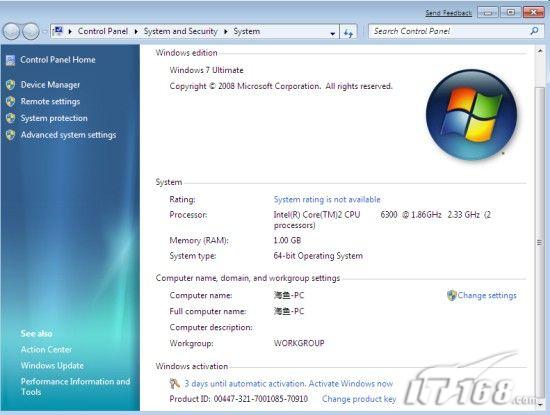
點擊“Activate Windows now”即可開始激活了,在彈出的窗口選擇“Activate Windows online now”即可(如圖13)。最後當然就成功激活了(如圖14)。
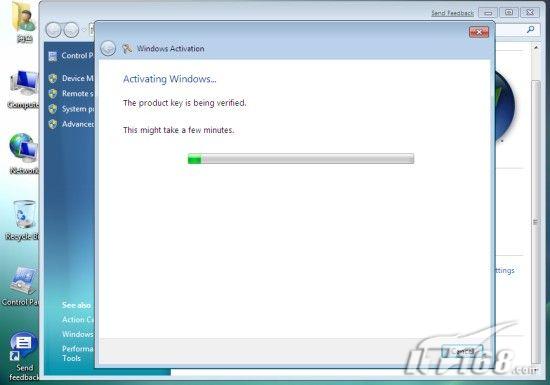
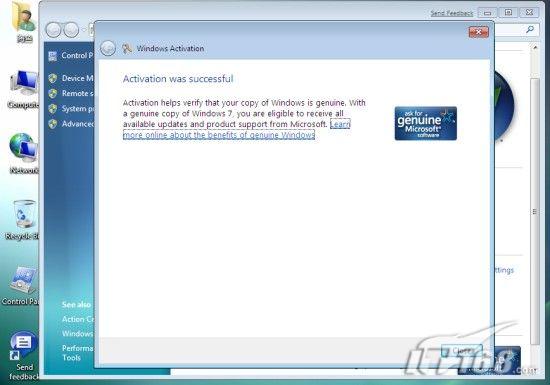
另外,桌面的試用版的水印比較刺眼,不過,已經有去水印工具了)。然後,以管理員身份運行相應的補丁,在出現的命令提示符窗口輸入Y即可(如圖15)。
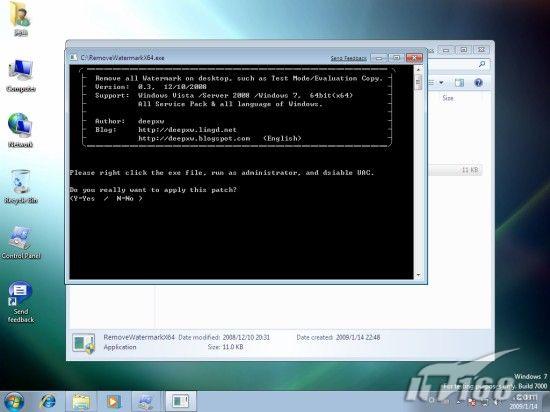
重啟電腦,我們發現水印去除了,這樣正版的Windows7就可以讓我們安心使用到8月1日了。這裡請大家記住激活的要點:申請一個有效的序列號和聯網。
當然,很多普通用戶是不會習慣英文版本的Windows7的操作界面,那麼我們可以下載一個中文語言包來漢化一下(下載地址)。由於是一個光盤映像,我們可以在虛擬光驅中先加載。然後,我們點擊開始圖標,選擇“control panel”(控制面板),在控制面板打開“Clock,language and Region”(語言選項),切換到“Change display language”(改變語言)選項,點擊“I nstall&Uninstall languages”(安裝或刪除語言,如圖17)
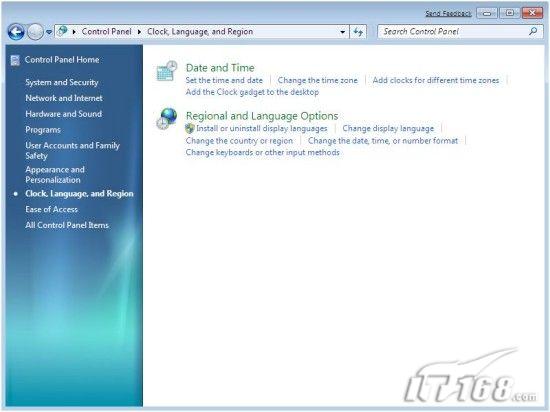
點擊“install display languages”(安裝語言)鏈接,在彈出的窗口中點擊“Install display languages”(安裝顯示語言),接著點擊“Browse computer or network”(浏覽計算機和網絡)找到光盤中的語言包文件(如圖19),確定後在彈出的窗口點擊“Next”按鈕即可開始安裝了。接著按照提示即可安裝完成了。
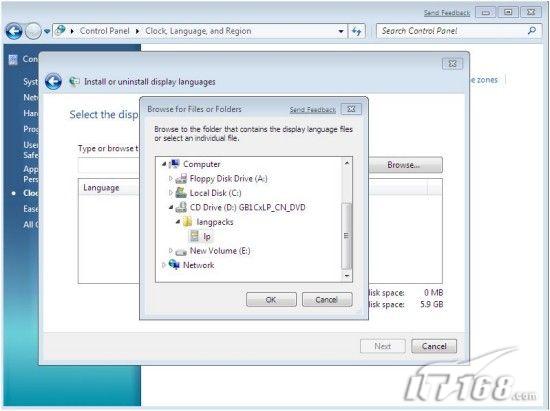
安裝完成後,界面並不能馬上變成中文的,我們還需要選擇中文簡體語言,點擊“Change display language”(改變顯示語言),還可以勾選“Apply display language to welcome screen,system account and new user accounts”(應用顯示語言到歡迎界面,系統賬戶和新用戶,如圖21)。重啟後,我們發現熟悉的中文界面終於回來了(如圖22)。